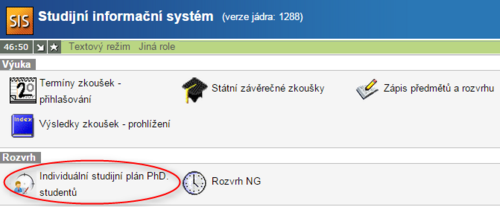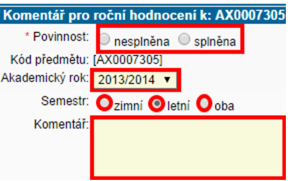Roční hodnocení
Skočit na navigaci
Skočit na vyhledávání
manuál pro doktorandy, školitele a pověřené osoby / oborovou radu
Obsah
OBECNÉ INFORMACE
Proces hodnocení bude probíhat ve třech stupních:
1. Vyjádření studenta k plnění ISP
2. Hodnocení školitele
3. Hodnocení oborové rady
První stupeň není sice povinný, ale je v zájmu studenta, aby poskytl dostatek podkladů pro hodnocení. Hodnocení školitele a oborové rady probíhalo i v minulosti, novinkou je pouze využití SIS.
PŘÍPRAVA NÁVRHU ROČNÍHO HODNOCENÍ STUDENTEM (manuál pro doktorandy)
- Na adrese http://www.is.cuni.cz/studium se přihlaste do SIS a v nastavení rolí si vyberte aktuální doktorské studium z rozbalovacího seznamu.
- Spusťte modul Individuální studijní plán studentů PhD. označený ikonou a popisem.
- Zobrazí se Vám informace o Vašemu studiu.
- Elektronický ISP si zobrazíte po kliknutí na ikonu složky
 .
. - Přehled povinností se zobrazí po kliknutí na položku Přehled povinností
 .
. - Roční hodnocení zakládejte pokud možno po zapsání všech výsledků plnění předmětů. Založení ročního hodnocení provedete pomocí tlačítka Roční hodnocení plnění ISP
 .
. - Založení hodnocení potvrdíte v dolní části následující stránky pomocí roletky a tlačítka Proveď.
- U jednotlivých položek individuálního studijního plánu se zobrazuje, na kdy bylo naplánováno splnění, a také to, zda již byly splněny. Pokud byla položka k datu generování elektronického ISP splněna, automaticky se provedlo párování studijní povinnosti a předmětu. Taková povinnost má uvedeno „splnil“ dle SIS a rovněž se automaticky vyplnila hodnota v plnění dle studenta. Plnění dle studenta obsahuje akademický rok založení plánu, nikoli splnění povinnosti. Je to daň za to, že jsme tuto položku automaticky vyplnili za Vás, abyste nemuseli položky zadávat po jedné.
- U splněných položek není třeba žádná další aktivita.
- Nesplněné položky je možné v ročním hodnocení prohlásit za „splněné dle studenta“ po kliknutí na ikonu
 na příslušném řádku povinnosti.
na příslušném řádku povinnosti.
- Není třeba komentovat povinnosti, které teprve mají být splněny v budoucnosti. U povinností, které však měly být splněny letos nebo v minulosti, je záhodno v komentáři vysvětlit, jaké překážky Vám bránily ve vykonání povinnosti. Takový komentář pak zcela nahrazuje listinnou žádost o odklad plnění povinnosti. Nesplněné předměty není třeba v novém akademickém roce znovu zapisovat v SIS.
- Komentář u povinnosti je následně možné pomocí ikony vymazat
 .
. - Zcela specifický postup je u předmětu Odborné aktivity. Do pole komentář uveďte své vykonané aktivity. Na základě tohoto komentáře Vám školitel a oborová rada označí předmět jako splněný.
- Nezbytnou povinností je vložení souhrnného komentáře k ročnímu hodnocení a k postupu přípravy disertační práce pomocí roletky a tlačítka Proveď v dolní části stránky.
- Doporučujeme psaní v bodech.
- Po vyplnění všech komentářů je nutné předat hodnocení školiteli rovněž pomocí roletky a tlačítka Proveď.
- Po tomto kroku již nebudete moci do hodnocení vstupovat, ale školitel Vám v případě nutnosti může vrátit hodnocení k opravě či doplnění.
- Na úvodní stránce se bude zobrazovat postup hodnocení a také výsledek.
- Pokud si nejste jisti, jak postupovat u některé z povinností, vyberte si příslušnou situaci:
- Splněno dle SIS - Splněno dle studenta => Žádná akce není potřeba.
- Nesplněno dle SIS - Splněno dle studenta => V komentáři k povinnosti uveďte detaily, například že povinnost pouze dosud nebyla katedrou zapsána do SIS.
- Nesplněno dle SIS - Nesplněno dle studenta => Pokud je povinnost plánovaná na budoucí akademický rok, není potřeba žádná akce. Pokud taková povinnost již měla být splněna, uveďte v komentáři u této povinnosti, jaké důvody Vám v plnění bránily a kdy předpokládáte splnění.
PŘÍPRAVA NÁVRHU RH ŠKOLITELEM (manuál pro školitele)
- Školitel se k návrhu ročního hodnocení studenta dostane po přihlášení do SIS v modulu Individuální studijní plán PhD. studentů .
- Pomocí filtru si vyhledá studenta nebo studenty.
- V levé části tabulky je uveden ISP, po pravé straně pak návrh ročního hodnocení. K jeho úpravě se dostane stiskem ikony složky.
- Otevře se okno návrhu ročního hodnocení s přehledem plnění povinností .
- Zde je třeba zkontrolovat povinnosti, které uvádí student jako splněné. Dále je třeba vyřídit žádosti o smazání předmětů. Pokud si student požádal o smazání předmětu ze studijního plánu, jsou u plánu uvedeny ikony vlajek. Kliknutím na zelenou vlajku se žádost o smazání povinnosti povolí, červenou vlajkou zamítne.
- Odebraná povinnost potvrzená stiskem zelené vlajky se v seznamu povinností přeškrtne. Zamítnuté odebrání povinnosti potvrzené stiskem červené vlajky vrátí předmět do původní podoby.
- Po kontrole plnění jednotlivých povinností a jejich případném okomentování či změně párování je třeba vložit v dolní rolovací liště návrh ročního hodnocení, stiskem tlačítka Proveď. (Případně ještě vrátit návrh studentovi k doplnění.)
- Do nabídnutých polí se vyplní slovní hodnocení a navrhne výsledné hodnocení A, B nebo C. Potvrdí se tlačítkem Uložit.
- Návrh hodnocení se opět zobrazí pod tabulkou jednotlivých povinností.
- Následně je možné pomocí dolního rolovacího menu postoupit návrh hodnocení oborové radě.
- Tím se uzamkne možnost změn a práce školitele na návrhu hodnocení končí, pokud návrh oborová rada nevrátí.
NÁVRH A SCHVÁLENÍ RH OBOROVOU RADOU(manuál pro oborovou radu / pověřenou osobu)
- Člen oborové rady nebo pověřená osoba se přihlásí do SIS a otevře si modul Individuální studijní plán PhD. studentů.
- Pomocí filtru si vyhledá studenta nebo studenty se založeným ročním hodnocením. Návrhy hodnocení se zobrazují v pravé části tabulky.
- Ikona souboru PDF zobrazí návrh hodnocení, ikonou složky se rozklikne detail hodnocení k úpravě.
- Po rozkliknutí detailu hodnocení je možné zkontrolovat zadání plnění jednotlivých povinností a zadat k nim případný komentář či provést změnu jejich párování.
- Pod tabulkou jsou k nahlédnutíi hodnocení studena a školitele s navrženým výsledkem.
- V dolním rolovacím menu je pak třeba vložit návrh ročního hodnocení oborové rady, stiskem tlačítka Proveď. (Případně je ještě možné vrátit návrh studentovi nebo školiteli k doplnění.)
- Do nabídnutých polí se vyplní slovní hodnocení a navrhne výsledné hodnocení A, B nebo C. Potvrdí se tlačítkem Uložit.
- Následně je možné v dolním rolovacím menu roční hodnocení schválit výběrem a stisknutím tlačítka Proveď.
- Schválené roční hodnocení je možné vytisknout ze záhlaví ročního hodnocení pod ikonou souboru PDF nebo pod stejnou ikonou v seznamu studentů ve filtru po vstupu do modulu, kde je možné schválená roční hodnocení vytisknout i hromadně.